omron LC 串行通信详细接线
- 格式:ppt
- 大小:1.08 MB
- 文档页数:22

串行通信串行通信即通过使用PLC上的串行口(RS-232C口或RS-422/485口)同第三方设备进行通信的过程。
对于PLC上的串行口,它所支持的通信方式有很多种,有连接上位机的上位机通信方式,有连接PLC的1:1PC 链接方式,还有连接第三方的通信方式等等。
下面进行一一介绍。
第一节上位机链接通信概要上位机链接系统即Hostlink系统是对于FA系统一种即优化又经济的通信方式,它适合一台上位机与一台或多台PLC进行链接。
上位机可对PLC传送程序,并监控PLC的数据区,以及控制PLC的工作情况。
HOSTLINK系统允许一台上位机通过上位机链接命令向HOSTLINK系统的PLC发送命令,PLC处理来自上位机的每条指令,并把结果传回上位机。
一.HOSTLINK系统特点通信即可采用RS-232C方式,又可采用RS-422方式,RS-232C方式是基于1:1的通信。
RS-422方式是实现1:N的通信,即一台上位机与多台PLC进行通信,最多可有32台PLC连接到上位机。
也可采用光缆进行连接,但光缆的话必须使用专用的光缆上位链接单元(如C200H-LK101-PV1、C500-LK101-PV1)。
上位机监控 上位机可对PLC 的程序进行传送或读取,并可对PLC数据区进行读写操作。
双重检查系统 所有通信都将作奇偶检验和帧检验,从而能估计出通信中的错误。
二.系统配置: RS -232C 链接(1:1)当使用RS -232C 链接时,只可实现1:1的通信,即一台上位机与一台PLC 进行通信,最大通信距离不超过15m 。
1.使用PLC 自带的口RS -232C 口注:-232C 2.使用上位链接单元:注:芯的RS3.使用通信板:模块。
5.也可用通信板进行连接。
三.上位机链接参数设置通信方式设置通信方式为上位机链接通信(这是缺省设置)。
RS-232C端口:置DM6645的位12~15为0。
外设端口:置DM6650的位12~15为0。
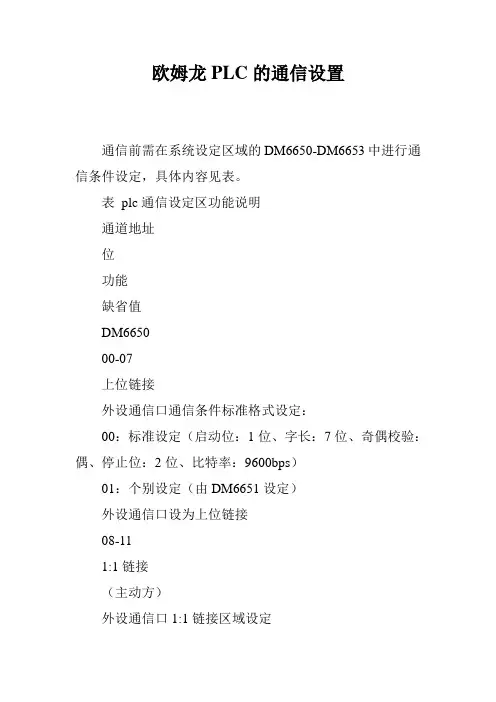
欧姆龙PLC的通信设置通信前需在系统设定区域的DM6650-DM6653中进行通信条件设定,具体内容见表。
表plc通信设定区功能说明通道地址位功能缺省值DM665000-07上位链接外设通信口通信条件标准格式设定:00:标准设定(启动位:1位、字长:7位、奇偶校验:偶、停止位:2位、比特率:9600bps)01:个别设定(由DM6651设定)外设通信口设为上位链接08-111:1链接(主动方)外设通信口1:1链接区域设定0:LR00-LR1512-15全模式外设通信口使用模式设定0:上位链接2:1:1链接从动方3:1:1链接主动方4:NT链接DM665100-07上位链接外设通信口比特率设定00:1200bps 01:2400bps 02:4800bps 03:9600bps 04:19200bps(可选)08-15上位链接外设通信口帧格式设定启动位字长停止位奇偶校验00:1 7 1 偶校验01:1 7 1 奇校验02:1 7 1 无校验03:1 7 2 偶校验04:1 7 2 奇校验05:1 7 2 无校验06:1 8 1 偶校验07:1 8 1 奇校验08:1 8 1 无校验09:1 8 2 偶校验10:1 8 2 奇校验11:1 8 2 无校验DM665200-15上位链接外设通信的发送延时设定设定值:0000-9999(BCD),单位10msDM665300-07上位链接外设通信时,上位Link模式的机号设定设定值:00-31(BCD)08-15不可使用。
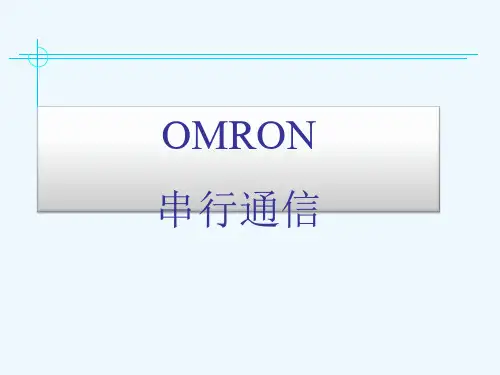


PLC与电脑的通讯线焊接手顺PLC与电脑的通讯线就我已知有三种,分别是USB线、串口线和网线。
USB线的焊接不说了,就讲解串口线和网线的焊接。
串口线是PC到PLC的RS-232通讯线。
其接口接线情况如下图所示:PLC与PC之间无协议通讯通过通讯串口RS-232进行连接,笔记本电脑没有232串口,需用RS-232转USB进行连接。
新建PLC选择CJ2M-CPU35,点击在线工作,上传I\O表。
然后从右边选择I\O表和单元设置。
点击主机架选择CJIW-SCU41-V1修改单元参数,先修改显示数据组然后修改项目中的Ppart2:port settings的设定值为usersettings,之后点击确定传送。
PLC通讯设置完成,然后保持电脑与PLC通讯一致,即通讯线完成,即可连接。
、网线的通讯连接及焊接。
网线的连接方式是按照橙白橙、绿白蓝、蓝白绿、灰白灰颜色线依次连接,然后用网线压线钳压好即可。
下面是网线通讯流程。
点击新PLC1【CJ2M】变更PLC点击显示所有,选择网络类型Ethernet\IP点击设定进行详细修改,进行IP地址设定,保持与电脑IP不一样。
但是再设定之前要查找PLC是否存在IP地址。
先用USB线连接,然后自动在线,点击IO表和单元设置,再点击从PLC传送IO表点击内置端口,然后双击下面的CJ2M即现有IP为192.168.1.51,然后换用网线,进行设定。
修改为192.168.1.51点击确定选择自动在线,如果连接成功,即可。
如果连接不成功,接着做下一步修改电脑IP确定,然后在线连接即可。
还有一种情况,假如PLC里没有程序,也就是没有IP地址,我们就要用USB线下载新的IP地址,点击IO表和单元设置,然后点击内置端口\插入版。
选择CJ2M-EIP21,修改IP地址然后点击下方的传送PC到单元T,点击确定,换回网线进行下一步操作。
接下来的的操作流程和第一种情况一样,往下做即可。
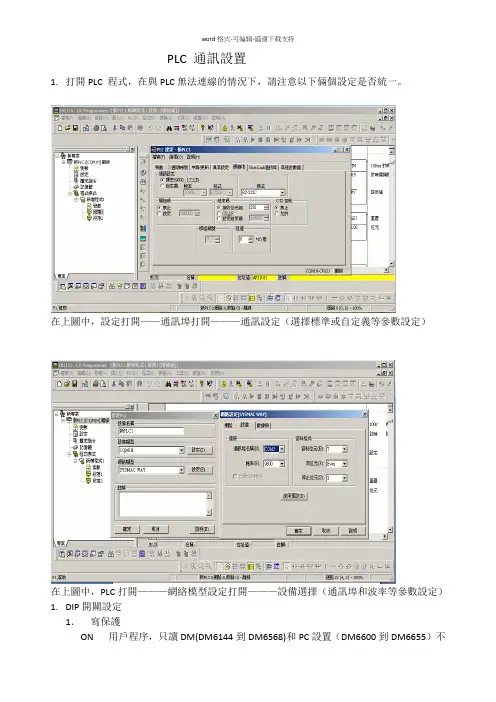
PLC 通訊設置
1.打開PLC 程式,在與PLC無法連線的情況下,請注意以下倆個設定是否統一。
在上圖中,設定打開——通訊埠打開———通訊設定(選擇標準或自定義等參數設定)
在上圖中,PLC打開———網絡模型設定打開———設備選擇(通訊埠和波率等參數設定)1.DIP開關設定
1.寫保護
ON 用戶程序,只讀DM(DM6144到DM6568)和PC設置(DM6600到DM6655)不
能從編程設備寫入。
OFF 能夠從編程設備寫入用戶程式,只讀DM(DM6144到DM6600)和(DM6600到DM6655)
2.從內存盒自動傳出
3.手握編程器顯示語言
4.擴展指令設定
5.串行通信端口設定
ON CPU單元上的外圍端口和RS-232端口由標準設定控制(上位機連接,1起始位,偶較位,7位數字,2停止位,9600bps)
但7設為OFF,側這個設置與外圍端口無關。
OFF 外圍端口由PC設置(DM6650到DM6654)控制,RS-232C端口由PC設置(DM6645到DM6649)控制。
6.用戶決定的設定
7.連接到外圍端口的設備
8.CX-協議容許。
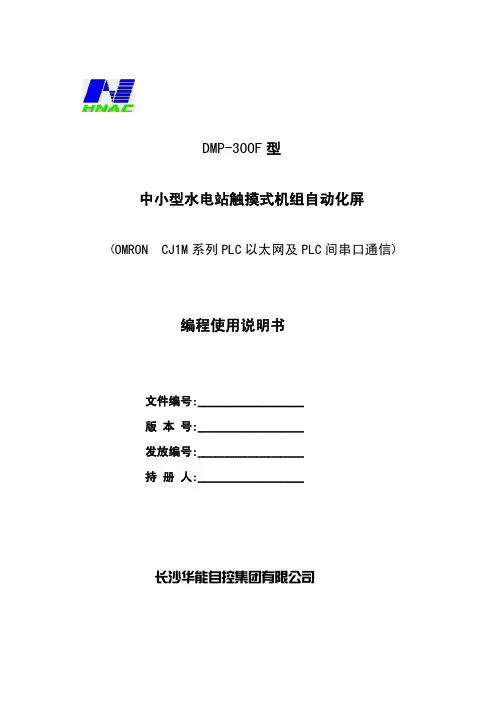
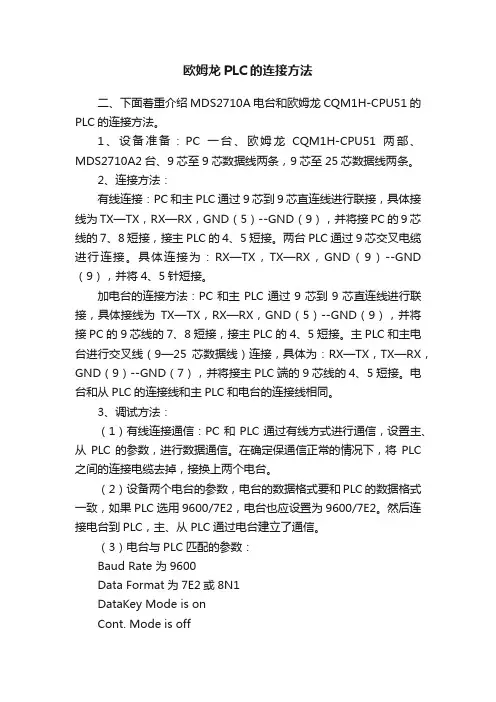
欧姆龙PLC的连接方法二、下面着重介绍MDS2710A电台和欧姆龙CQM1H-CPU51的PLC的连接方法。
1、设备准备:PC一台、欧姆龙CQM1H-CPU51两部、MDS2710A2台、9芯至9芯数据线两条,9芯至25芯数据线两条。
2、连接方法:有线连接:PC和主PLC通过9芯到9芯直连线进行联接,具体接线为TX—TX,RX—RX,GND(5)--GND(9),并将接PC的9芯线的7、8短接,接主PLC的4、5短接。
两台PLC通过9芯交叉电缆进行连接。
具体连接为:RX—TX,TX—RX,GND(9)--GND (9),并将4、5针短接。
加电台的连接方法:PC和主PLC通过9芯到9芯直连线进行联接,具体接线为TX—TX,RX—RX,GND(5)--GND(9),并将接PC的9芯线的7、8短接,接主PLC的4、5短接。
主PLC和主电台进行交叉线(9—25芯数据线)连接,具体为:RX—TX,TX—RX,GND(9)--GND(7),并将接主PLC端的9芯线的4、5短接。
电台和从PLC的连接线和主PLC和电台的连接线相同。
3、调试方法:(1)有线连接通信:PC和PLC通过有线方式进行通信,设置主、从PLC的参数,进行数据通信。
在确定保通信正常的情况下,将PLC 之间的连接电缆去掉,接换上两个电台。
(2)设备两个电台的参数,电台的数据格式要和PLC的数据格式一致,如果PLC选用9600/7E2,电台也应设置为9600/7E2。
然后连接电台到PLC,主、从PLC通过电台建立了通信。
(3)电台与PLC匹配的参数:Baud Rate 为9600Data Format为7E2或8N1DataKey Mode is onCont. Mode is offBuffer Mode is off经测试,MDS 2710A电台和欧姆龙CQM1H-CPU51的PLC连接通信正常,可以正常进行数据的上载、下载及远程通信。
4、应注意的问题:1)、电台和PLC的数据模式设置要一致,如PLC设置为96007E2,电台必须设为9600 7E22)、连接好电台、天线,确保电台设置正常3)、确保电台的接收信号强度(RSSI)在-60到-100dBm之间(用设置软件可测出如何C200H-LK201-V1与计算机RS232口联线C2OOH-LK201-V1单元可将C200H/C200HS&C200HE/HG/HX型号的PLC与计算机通过RS232C通讯口联机,从而可使用SSS,CPT等编程,监控软件对PLC,进行梯形图编程或监控。

omron串行通信xx年xx月xx日CATALOGUE目录•omron串行通信协议简介•omron串行通信协议的硬件要求•omron串行通信协议的软件要求•omron串行通信协议的调试与检测•omron串行通信协议的应用案例•omron串行通信协议的发展趋势及未来展望01 omron串行通信协议简介OMRON串行通信协议是一种用于设备间进行数据传输的通信协议,它定义了数据传输格式、波特率、字符长度等参数。
它采用主从模式,由一个主设备控制数据的传输,从设备响应主设备的请求,实现设备间的数据交换。
OMRON串行通信协议适用于多个设备间的数据传输,特别是远距离的数据传输。
它可用于各种工业自动化应用场景,如PLC、传感器、机器人等设备的通信。
1 2 3OMRON串行通信协议具有高效、稳定、安全的特点。
它支持多种串行接口,如RS-232、RS-485、CAN等,扩展性强。
OMRON串行通信协议简单易用,开发周期短,可降低开发成本。
02omron串行通信协议的硬件要求计算机处理器Omron串行通信协议需要使用计算机的处理器进行数据传输和控制。
计算机内存为了能够处理大量的数据,计算机需要有足够的内存空间。
计算机的硬件要求Omron串行通信协议需要使用RS-232接口进行数据传输。
RS-232接口如果需要长距离通信,可以使用RS-485接口进行数据传输。
RS-485接口通信接口的硬件要求03停止位和流控制Omron串行通信协议支持停止位和流控制,以确保数据传输的稳定性和可靠性。
串行通信接口的硬件要求01数据传输速率Omron串行通信协议支持不同的数据传输速率,如9600bps、19200bps、38400bps等。
02数据位和校验位Omron串行通信协议支持不同的数据位和校验位,以满足不同应用场景的需求。
03omron串行通信协议的软件要求计算机操作系统的软件要求Windows操作系统对于Windows操作系统,需要安装OMRON PLC的驱动程序,如CP1H、CJ1M等,以及串行通信支持库。
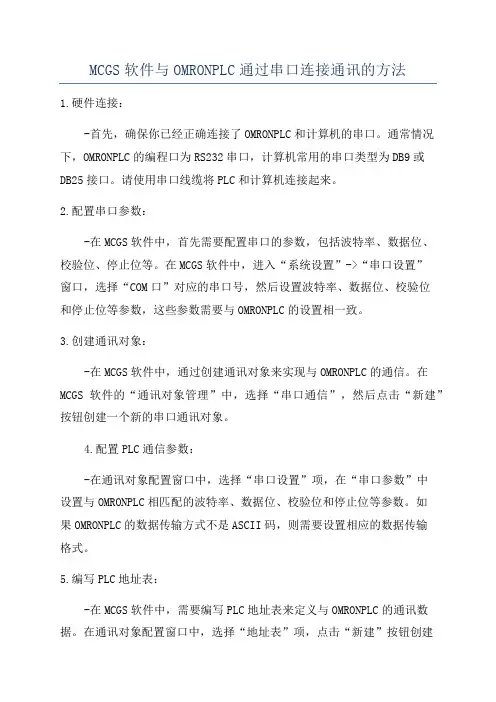
MCGS软件与OMRONPLC通过串口连接通讯的方法1.硬件连接:-首先,确保你已经正确连接了OMRONPLC和计算机的串口。
通常情况下,OMRONPLC的编程口为RS232串口,计算机常用的串口类型为DB9或DB25接口。
请使用串口线缆将PLC和计算机连接起来。
2.配置串口参数:-在MCGS软件中,首先需要配置串口的参数,包括波特率、数据位、校验位、停止位等。
在MCGS软件中,进入“系统设置”->“串口设置”窗口,选择“COM口”对应的串口号,然后设置波特率、数据位、校验位和停止位等参数,这些参数需要与OMRONPLC的设置相一致。
3.创建通讯对象:-在MCGS软件中,通过创建通讯对象来实现与OMRONPLC的通信。
在MCGS软件的“通讯对象管理”中,选择“串口通信”,然后点击“新建”按钮创建一个新的串口通讯对象。
4.配置PLC通信参数:-在通讯对象配置窗口中,选择“串口设置”项,在“串口参数”中设置与OMRONPLC相匹配的波特率、数据位、校验位和停止位等参数。
如果OMRONPLC的数据传输方式不是ASCII码,则需要设置相应的数据传输格式。
5.编写PLC地址表:-在MCGS软件中,需要编写PLC地址表来定义与OMRONPLC的通讯数据。
在通讯对象配置窗口中,选择“地址表”项,点击“新建”按钮创建一个新的地址表。
然后,根据需要在地址表中添加地址,通常包括输入寄存器、输出寄存器、数据寄存器等。
这些地址与OMRONPLC的内存区域相对应。
6.配置读写命令:-在通讯对象配置窗口中,选择“读写配置”项,点击“新建”按钮创建一个新的读写命令。
在读写命令配置窗口中,配置读写的地址、数据长度、读写方式等参数。
根据需要,可以配置多个读写命令来满足不同的通讯需求。
7.启动通讯:-配置完通讯对象、地址表和读写命令后,可以点击通讯对象管理窗口中的“启动”按钮来启动通讯。
如果通讯配置正确,MCGS软件将能够与OMRONPLC建立连接,并可以实现数据的读取和写入。
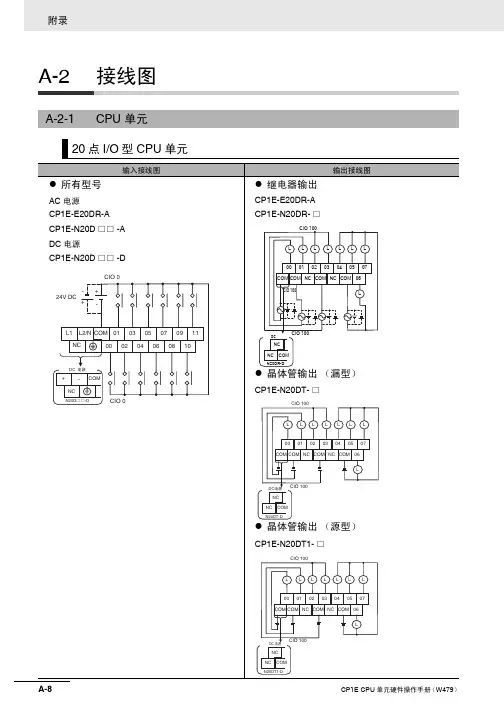
A-2接线图A-2-1CPU 单元20点I/O型CPU单元A-2 接线图附录A-2-1 CPU 单元30点I/O 型CPU 单元40点I/O型CPU单元A-2 接线图附录A-2-2 扩展I/O 单元分配给扩展I/O 单元的首输入字显示为CIO m 且首输出字显示为CIO n 。
A-2-2扩展I/O 单元8点输入单元8点输出单元16点输出单元A-2 接线图附录A-2-2 扩展I/O单元32点输出单元A-2 接线图附录A-2-2 扩展I/O单元20点I/O单元A-2 接线图附录A-2-2 扩展I/O 单元40点I/O 单元A-2-3扩展单元CP1W-AD041模拟量输入单元接线图z 输入端子排列注电流输入时,请将V IN1~I IN1, V IN2~I IN2,V IN3~I IN3以及V IN4~I IN4短路。
z 接线方式示例:V IN1电压输入 1I IN1电流输入 1COM1输入公共端 1V IN2电压输入 2I IN2电流输入 2COM2输入公共端 2V IN3电压输入 3I IN3电流输入 3COM3输入公共端 3V IN4电压输入 4I IN4电流输入 4COM4输入公共端 4A-2 接线图附录A-2-3 扩展单元CP1W-DA041模拟量输出单元接线图z 输出端子排列z 接线方式示例:V OUT1电压输出 1I OUT1电流输出 1COM1输出公共端 1V OUT2电压输出 2I OUT2电流输出 2COM2输出公共端 2V OUT3电压输出 3I OUT3电流输出 3COM3输出公共端 3V OUT4电压输出 4I OUT4电流输出 4COM4输出公共端4CP1W-MAD11 模拟量I/O 单元接线图z I/O 端子排列注 电流输入时,请将V IN0~I IN0以及V IN1~I IN1短路。
z 接线方式•模拟量输入接线•模拟量输出接线V OUT 电压输出I OUT 电流输出COM 输出公共端V IN0电压输入 0I IN0电流输入 0COM0输入公共端 0V IN1电压输入 1I IN1电流输入 1COM1输入公共端1A-2 接线图附录A-2-3 扩展单元示例:CP1W-TS001/TS002/TS101/TS102 温度传感器单元接线图z 热电偶的连接•CP1W-TS001CP1W-TS001中最多可连接2 个热电偶K 、J 。
MCGS软件与OMRON PLC通过串口连接通讯的方法
1、在工作台上,打开设备窗口
在系统菜单选择“查看――设备工具箱”,打开设备工具箱,点击“设备管理”按钮;
将通用串口父设备及欧姆龙HostLink设备添加到选定设备栏中,确认退出;
将设备工具箱内的通用串口父设备及OMRON设备添加到设备窗口中,如下图所示:注意,这里表示是OMRON PLC通过串口连接到计算机的串口下。
双击打开通用串口父设备0,进行串口通讯参数设置。
注意,数据采集方式中,同步采集是指串口下挂的各个设备全部采用父设备的采集周期,异步采集是指各自设备采用自己的采集
周期。
建议下挂多个子设备时,采用异步采集方式。
在串口父设备中,需要设置串口号/通讯波特率/数据位/停止位/数据校验方式等设置选项。
双击打开设备0(欧姆龙HostLink),可以选择在线帮助项的按钮来查看OMRON设备帮助。
帮助中有详细的构建功能说明。
连接通道,如下:
在设备调试页中,进行通讯测试,如果通讯状态标志的值为0,则表示设备已经正常通讯,可以在运行画面中进行操作了。
3_5_3Sending Commands from the Computer to the CPU Unit Command Format from Host ComputerUse the following command format to send FINS commandsfrom the host computer to the CPU Unit.Note The length of the command must be not more than 1,114characters. FINS commands cannot be partitioned intoseparate frames for sending.Sending Commands to a CPU Unit Directly Connected to the Host ComputerNote The following format is also applicable for a host computerconnected to a Serial Communications Board or a Serial Communications Unit.Unit No.Header codeResponsewait time FINS command code Text(1,080 characters = 540 bytes max.)TerminatorICFDA2SA2SID FCS x*x x x x x x x x x x Sending Commands to a CPU Unit on a NetworkNote The following format can also be used to send FINScommands to a CPU Unit connected to the host computer.Host Link Settings @The @ symbol must be attached to the beginning of the command.Unit No.Headercode Responsewait time FINS command code Text (1,080 characters = 540 bytes max.)TerminatorICF RSV GCT DNA DA1DA2SNASA1SA2SID FCS x xx x x x x xx x x x x x x x x*Unit NumberThe unit number set is that of the destination CPU Unit connected to the host computer. When the host computer is connected to a CPU Unit, the unit number is designated in the PC Setup.When the host computer is connected to a Serial Communications Board or a Serial Communications Unit, the unit number is the designated in the Setup for the Board or Unit.Header CodeThe header code distinguishes between different types of commands. Set “FA” (ASCII: 46, 41) when using FINS commands.Response Wait TimeThe response wait time sets the time from when the CPU Unit receives a command block until it starts to return a response. It can be set from 0 to F in hexadecimal, in units of 10 ms. Example:If F(15) is set, the response will begin to be returned 150 ms (15% 10 ms) after the command block was received. ICF (Information Control Field)Specifies whether or not there are network relays. Set “80”(ASCII: 38,30) when sending an FINS command to a CPU Unit on a network. Set “00” (ASCII: 30,30) when sending to a CPU Unit connected directly to the host computer.RSV (Reserved)Set “00” (ASCII: 30,30). Setting RSV is required only when sending to a CPU Unit on a network.GCT (Gateway Count)This is the number of networks through which the transmission can be relayed. Set”02” (ASCII: 30,32). Setting GCT is required only when sending to a CPU Unit on a network.DNA, DA1, DA2Set the destination network, node, and unit addresses.DNA (Destination Network Address)Set between 00 and 7F hex (0 and 127 decimal). Setting DNA is required only when sending to a CPU Unit on a network.DA1 (Destination Node Address)Set within the following ranges. Setting DA1 is required only when sending to a CPU Unit on a network.Ethernet Unit:01 to 7E hex (1 to 126 decimal)Controller Link Unit:01 to 20 hex (1 to 32 decimal)SYSMAC NET:01 to 7E hex (1 to 126 decimal)SYSMAC LINK:01 to 3E hex (1 to 62 decimal)DA2 (Destination Unit Address)Refer to 3_4_2 Addresses in FINS Commands for detailson unit addresses.In Host Link mode, it is assumed that the destination unitis the CPU Unit, so set “00: (ASCII: 30, 30).SNA (Source Network Address), SA1 (Source NodeAddress)Set the source network and node addresses. Set both to “00”(ASCII: 30, 30) regardless of whether or not there is anetwork relay.Setting SNA and SN1 is required only when sending to aCPU Unit on a network.SA2 (Source Unit Address)Set the unit address of the Unit physically connected to thehost computer. The setting changes depending on theconnected Unit.When connected to the CPU Unit, Serial CommunicationsBoard, or a Serial Communications Unit, set “00” to indicatethe CPU Unit (ASCII: 30, 30). By setting “00”, the internalprocess will change the unit address to the unit address forthe appropriate serial port. Refer to 3_4_2 Addresses in FINSCommands and for details on unit addresses.SID (Source ID)The SID is used as a counter when resending. It shouldnormally be set to “00” (ASCII: 30, 30).Command Code, TextSet the command code and text according to the FINScommand and response formats.FCS (Frame Check Sequence)Set a 2-character FCS. Refer to FCS Calculations under 2_2Command/Response Formats for the FCS calculationmethod.TerminatorThe terminator is a required delimiter at the end of acommand. Set the terminator to *CR (ASCII: 2A, 0D).Response Format from a CPU UnitThe following response format is used to return responsesfrom the CPU Unit to the host computer.Note The length of the response must be not more than 1,115characters. Of this, the response data without the responsecode is 1,076 characters (538 bytes).Responses from a CPU Unit Directly Connected to the Host ComputerUnit No.Headercode FINS command code Data(1,076 characters= 538 bytes)Terminator FINS response codeICF DA2SA2SID FCS x xx xx x x x x x x xx x *Responses from a CPU Unit on a NetworkHost Link Settings @The @ symbol must be attached to the beginning of theresponse.Unit Number and Header CodeThe same unit number and header code specified in the FINScommand that was received will be returned.ICF (Information Control Field)For a CPU Unit on a network, “C0” (ASCII: 43, 30) will bereturned. For a CPU Unit connected directly to the host computer, “40” (ASCII: 34,30) will be returned.Unit No.Headercode FINS command code Data(1,076 characters =538 bytes))TerminatorFINS response codeICF RSV GCT DNA DA1DA2SNA SA1SA2SID FCS xx xx x x x x x x x x x x x x x x xx *RSV (Reserved)This section is reserved for the system. Set “00” (ASCII:30,30).GCT (Gateway Count)The same GCT that was specified in the command that wasreceived will be returned. Setting GCT is required in theresponse format only from a CPU Unit on a network.DNA (Destination Network Address), DA1 (DestinationNode Address), DA2 (Destination Unit Address)The same contents specified for SNA, SA1, and SA2 in thecommand that was received will be returned.Setting DNA and DA1 is required for response formats onlyfrom a CPU Unit on a network.SNA (Source Network Address), SA1 (Source NodeAddress), SA2 (Source Unit Address)The same contents specified for DNA, DA1, and DA2 in thecommand that was received will be returned.Setting SNA and SN1 is required for response formats onlyfrom a CPU Unit on a network.SID (Source ID)The SID that was specified in the command that was receivedwill be returned.Command Code, Response Code, TextThe command code, response code, and text correspondingto the FINS command and response formats will be returned.FCS (Frame Check Sequence)A 2-character FCS will be returned. Refer to FCSCalculations under 2_2 Command/Response Formats for theFCS calculation method.TerminatorThe terminator is a required delimiter at the end of acommand. The terminator *CR (ASCII: 2A, 0D) will bereturned.Example: FINS Command Settings for Sending to CPU Unit on a NetworkWith Host Link communications, FINS commandtransmissions and receptions are handled in ASCII, sohexadecimal values in FINS command frames must be sentas ASCII. For example, the hexadecimal value “0” would be“30 hex” in ASCII, and the hexadecimal value “A” would be“41 hex” in ASCII.The destination network address, node address, and unitnumber address are explained using the following network asan example.Host computer Host Link Controller Link, network address 5Ethernet Unit Node 10Ethernet network, network address 10Controller Link Unit Node 3Ethernet Unit Node 12PC (B)PC (A)Sending a Command from a Host Computer to PC (A)The following addresses are specified to the CPU Unit at network address 5, node address 3:Destination network address (DNA):05 (30, 35)Destination node address (DA1): 03 (30, 33)Destination unit address (DA2): 00 (30, 30)(Command addressed to CPU Unit)Sending a Command from a Host Computer to PC (B)The following addresses are specified to the CPU Unit at network address 10, node address 12:Destination network address (DNA):0A (30, 41)Destination node address (DA1): 0C (30, 43)Destination unit address (DA2): 00 (30, 30)(Command addressed to CPU Unit)Back Back to the Table of Contents Next。
串行通信串行通信即通过使用PLC上的串行口(RS-232C口或RS-422/485口)同第三方设备进行通信的过程。
对于PLC上的串行口,它所支持的通信方式有很多种,有连接上位机的上位机通信方式,有连接PLC的1:1PC链接方式,还有连接第三方的通信方式等等。
下面进行一一介绍。
第一节上位机链接通信概要上位机链接系统即Hostlink系统是对于FA系统一种即优化又经济的通信方式,它适合一台上位机与一台或多台PLC进行链接。
上位机可对PLC传送程序,并监控PLC的数据区,以及控制PLC的工作情况。
HOSTLINK系统允许一台上位机通过上位机链接命令向HOSTLINK系统的PLC发送命令,PLC处理来自上位机的每条指令,并把结果传回上位机。
一.HOSTLINK 系统特点通信即可采用RS-232C方式,又可采用RS-422方式,RS-232C方式是基于1:1的通信。
RS-422方式是实现1:N的通信,即一台上位机与多台PLC进行通信,最多可有32台PLC连接到上位机。
也可采用光缆进行连接,但光缆的话必须使用专用上位机监控上位机可对PLC的程序进行传送或读取,并可对PLC数据区进行读写操作。
双重检查系统所有通信都将作奇偶检验和帧检验,从而能估计出通信中的错误。
二.系统配置:RS-232C链接(1:1)当使用RS-232C链接时,只可实现1:1的通信,即一台上位机与一台PLC进行通信,最大通信距离不超过15m。
1.使用PLC自带的口RS-232C口编程器口(外设口)注:适配器型号为CPM1-CIF01或CQM1-CIF02,是外设口转RS-232C口的适配器。
2.使用上位链接单元:注:上位链接单元的型号为C200H-LK201,它提供的是一个25芯的RS-232C口。
若连的是CS1系列的PLC,还可通过通信模块CS1W-SCU21。
3.使用通信板:注:通信板型号为C200HW-COM02/04/05/06,均带RS-232C口。